台式办公电脑主机配置选择方法是什么?如何挑选合适的配置?
34
2025-03-23
在当今快速发展的科技时代,如何高效地管理电脑使用时间成了许多用户关心的问题。电脑的自动关机与开机功能能够帮助用户节约时间,提高工作效率。这篇文章将详细介绍电脑主机如何设置自动关机以及自动开机的方法,使您能够更加自由地控制电脑运行时间,提升使用体验。
我们来了解如何设置电脑自动关机。此功能可以让电脑在用户设定的时间后自动关闭系统,从而避免长时间闲置消耗电力和增加硬件损耗。
1.使用命令行设置自动关机
打开“开始”菜单,点击“运行”,或者直接在搜索框中输入“cmd”并回车,打开命令提示符窗口。
在命令提示符中输入`shutdownst秒数`,其中“秒数”是指定电脑在多少秒后自动关机。如果你想在60秒后关机,就输入`shutdownst60`。
如果你需要取消自动关机计划,只需在命令提示符中输入`shutdowna`。
2.使用任务计划程序设置自动关机
点击“开始”菜单,搜索并打开“任务计划程序”。
在右侧面板中找到并点击“创建基本任务…”。
为任务命名,按照向导逐步设置触发器,选择你希望电脑自动关机的具体时间。
在“操作”步骤中选择“启动程序”,然后输入`shutdown`,在“添加参数”中输入`/s`,点击“完成”。
通过上述两种方法,你可以轻松设置电脑在特定时间自动关机。但如果你希望电脑能够在特定时间自动开启,该如何操作呢?
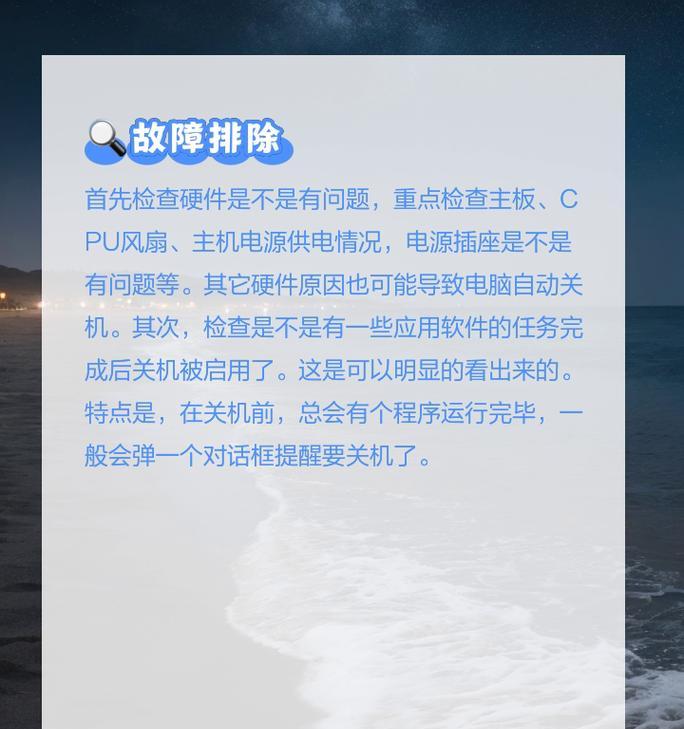
自动开机功能需要电脑支持此功能,这通常在BIOS设置中进行。不是所有的主板都支持定时开机功能,因此在尝试之前请检查主板手册确保你的电脑支持此功能。
1.进入BIOS设置
重启电脑,在启动过程中按下特定键(通常是F2、Del或Esc)进入BIOS设置界面。
寻找“电源管理”、“高级电源管理”、“定时开机”或其他类似的选项。
2.设置自动开机时间
在找到的相关选项中设置你希望电脑自动开机的时间,保存更改。
确保BIOS中的日期和时间设置正确,因为自动开机是基于BIOS的时间来执行的。
3.保存并退出BIOS设置
保存更改,并退出BIOS设置。通常而言,按F10保存并退出。具体操作可能因电脑而异,所以请仔细阅读屏幕上的提示信息。
完成以上步骤后,电脑将在设置的时间自动开启。不过,请注意自动开机功能可能会受到其他因素的影响,如电源供应不稳定或电脑处于休眠状态时,可能无法正常执行开机指令。

在设置自动关机和开机的过程中,用户可能会遇到一些常见问题。下面列举一些并给出解答。
1.BIOS中的自动开机设置不见了怎么办?
这种情况可能是由于电脑没有支持该功能,或者BIOS版本过旧。可以尝试更新BIOS来解决。如果问题依旧,可能是硬件不支持。
2.设置了自动关机,但在关机之前取消了,会怎么样?
如果你在关机倒计时结束前使用命令`shutdown-a`取消了自动关机,电脑将不会执行关机操作。如果你是在任务计划程序中取消,同样可以在设定时间之前通过禁用或删除任务来阻止关机。
3.自动关机设置对笔记本电脑是否适用?
是的,自动关机设置同样适用于笔记本电脑,使用方法与台式电脑一致。需要注意的是,笔记本电脑可能带有特定的节能设置,这些设置可能会影响自动关机的执行。
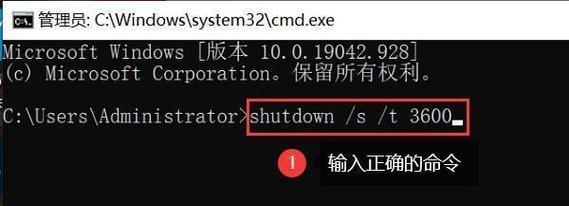
通过文章的介绍,相信您已经掌握了如何设置电脑自动关机与自动开机的详细步骤。电脑的自动关机和开机功能为用户带来了极大的便利,使您可以更智能地管理电脑运行时间。如果在这过程中遇到任何问题,请参照文章中的常见问题解答,或咨询专业人士。
以上便是关于电脑主机如何自动关机及开机的设置方法的全面介绍。希望这些信息能够帮助您更高效地使用电脑,为生活和工作带来更多便利。
版权声明:本文内容由互联网用户自发贡献,该文观点仅代表作者本人。本站仅提供信息存储空间服务,不拥有所有权,不承担相关法律责任。如发现本站有涉嫌抄袭侵权/违法违规的内容, 请发送邮件至 3561739510@qq.com 举报,一经查实,本站将立刻删除。